Kompaktiško maršrutizatoriaus diegimo „Zyxel Keenetic 4G“ įdiegimo charakteristikų ir instrukcijų peržiūra

- 4692
- 1208
- Gustavo Mills
„Zyxel Keenetic 4G“ interneto centras yra kompaktiškas įrenginys, palaikantis modernius 3/4G protokolus. Maršrutizatoriuje yra vidutiniai parametrai, kurių dydis yra mažas ir patrauklus kainos ir kokybės santykiui.

Kompaktiški matmenys neturėjo įtakos plačiai įrenginio funkcionalumui
Pažvelkime į tai, kas yra šios įrangos viduje, kodėl ji labai paprasta diegti ir kaip pakeisti maršrutizatoriaus programinę -aparatinę įrangą.
„Roterio“ aparatūros užpildymas ir galimybių apžvalga
Pirmiausia atkreipkime dėmesį į modelio išvaizdą - jis yra gana kompaktiškas ir gražus, pagamintas šviesių spalvų. Remiantis matmenimis, gamintojas vietoj įprastų keturių LAN prievadų pateikė tik 2 LAN prievadus, kuriuos lengva kompensuoti prietaisų ryšį per „Wi-Fi“ modulį.
Antena yra išorinė, kuri leidžia pasiekti maksimalų įmanomą dangos plotą su signalu. Įrenginys pasižymi 4G protokolo buvimu, palaiko IPTV funkciją. Maksimalus ryšio greitis yra 150 Mbps ir tai yra daugiau nei pakankamai, kad būtų galima naudoti maršrutizatorių namuose ar montuoti mažame biure.
Pats maršrutizatorius neturi jokių kosminių funkcijų, jis neturi nieko nereikalingo, tačiau viskas, ko jums reikia - geras greitis, galingas signalas, kompaktiškas dydis ir įspūdingas dizainas, svarbiausia, patraukli kaina. Be to, labai lengva nustatyti, kuris bus aptartas vėliau.
Interneto ryšio nustatymas
Yra keletas būdų įdiegti internetą per „Zyxel Keenetic 4G“. Pirma parinktis apima gamintojo programos naudojimą - sąrankos meistras tiekiamas atskirame diske. Jį paleidęs, įrenginys savarankiškai užmegztų maršrutizatoriaus ryšį naudodamas gamyklos parametrus, tačiau jei norite sužinoti, kaip išsamiau sukonfigūruoti atskirus parametrus, naudokite šio maršrutizatoriaus žiniatinklio sąsają.
Norėdami įvesti parametrų meniu per naršyklę (bet kurią iš kompiuterio galimų), įveskite 192 derinį.168.1.1 jo adresų eilutėje. Dėl to pamatysite autorizacijos langą, kuriame administratorius turėtų būti įvestas priešais prisijungimo ir slaptažodį 1234.
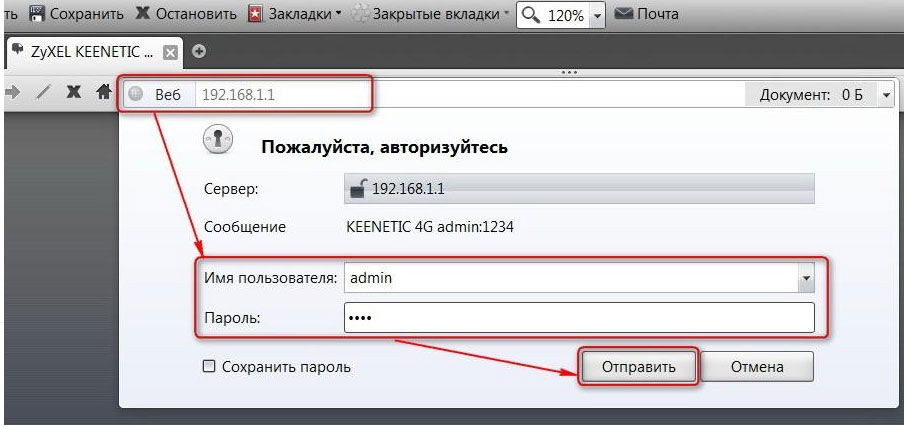
Pagrindinis meniu bus rodomas priešais jus, kuriame galėsite atlikti greitą sąranką - to visiškai pakanka pradiniam interneto diegimui. Jis vykdomas tokiu būdu:
- Mes spustelėjame klavišą „Greiti nustatymai“, kad maršrutizatorius patikrintų tinklo kabelio ryšį.
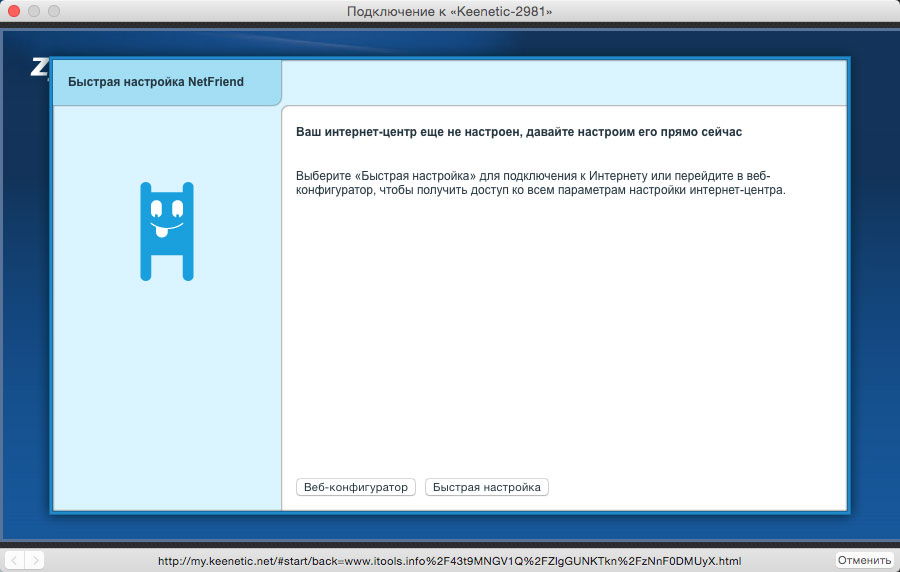
- Atsiras langas įvesti MAC adresą: Įveskite jį, jei teikėjas naudoja įrišimą pagal šį parametrą, jei ne, pažymėkite atitinkamą tašką.
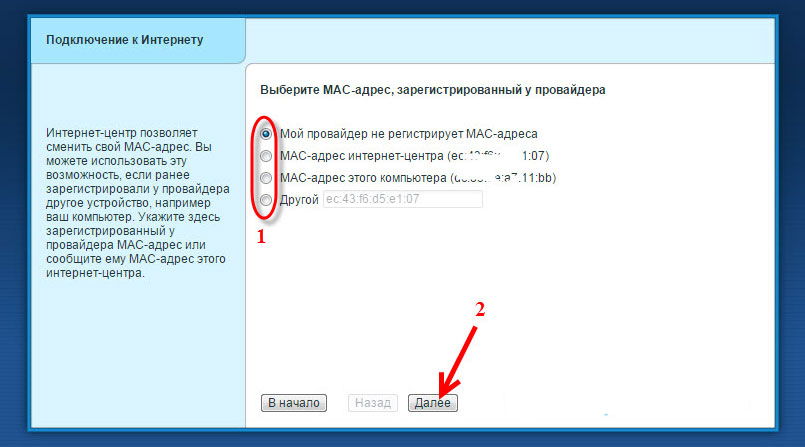
- Toliau nustatome, kaip gaunamas IP adresas. Pasirinkite automatinę parinktį, tačiau jei paslaugų teikėjas teikia statinį IP, tada reikėtų pažymėti to paties pavadinimo eilutę ir įvesti parametrų duomenis. Be adreso, jums reikės vartų ir potinklio kaukės - visa tai yra sutartyje.
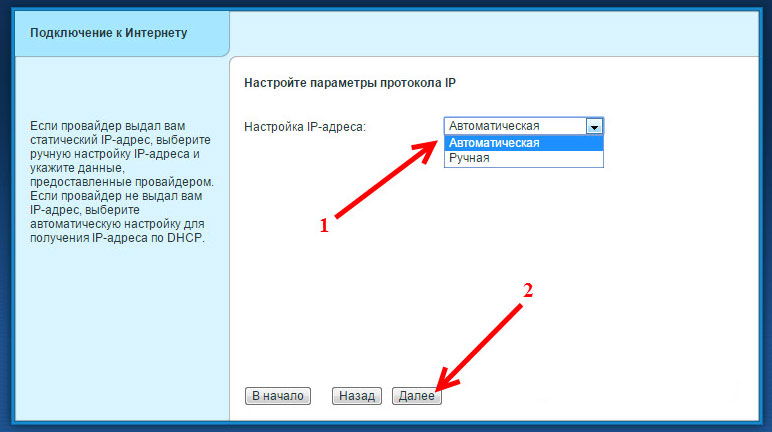
- Jei naudojate internetą, pavyzdžiui, PPTP, PPPOE, L2TP, tada iš sutarties įveskite vartotoją (prisijungimo ir slaptažodį) iš sutarties.
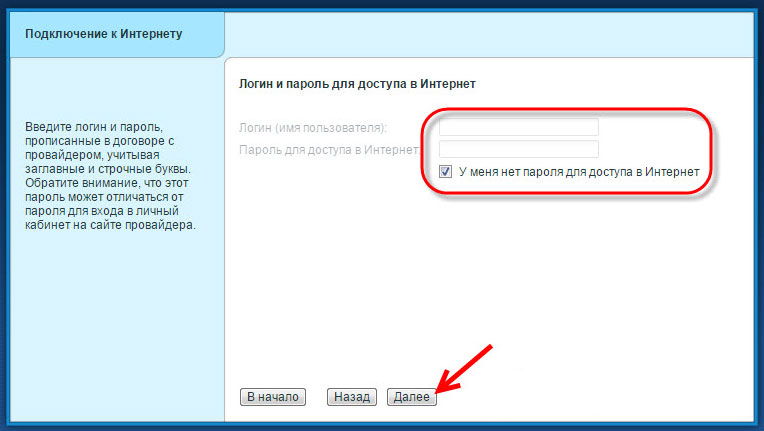
- Apibendrinant pasirinkite ryšio protokolo tipą.
Ateityje, jei jums reikia pakeisti nustatymus, naudokite interneto meniu, kuriame reikia pasirinkti skirtuką „Ryšys“, čia pamatysite aktyvų ryšį, kuriame galėsite pakeisti duomenis.
Pasirodžiusioje formoje galite pakoreguoti parametrus:
- IP adresų pasirinkimas ir jo tipas - statinis ar dinaminis.
- Taip pat galite nurodyti filtravimą pagal MAC adresą, jei reikia, kad įdiegtumėte ryšį.
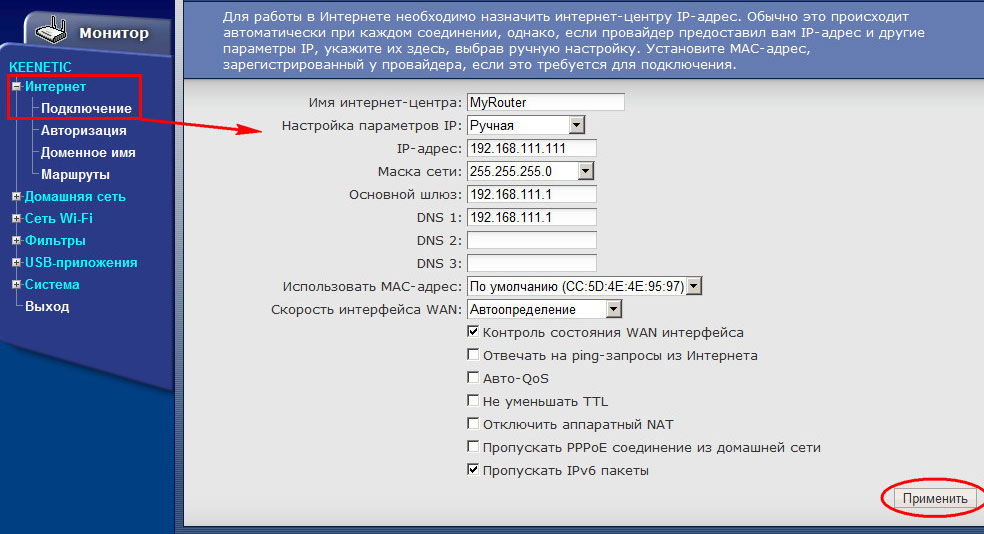
Toliau eikite į šio skyriaus skirtuką „Leidimas“, kuriame yra parametrai:
- Leidimas tinkle pagal protokolą 802.1x (Pastaba, jei šį prieigos metodą naudoja jūsų paslaugų teikėjas).
- Ryšio protokolas. Šiame lange įvedami papildomi duomenys - serverio adresas, vartotojo pavadinimas ir slaptažodis, MTU dydis (rekomenduojama vertė yra 1400 baitų).
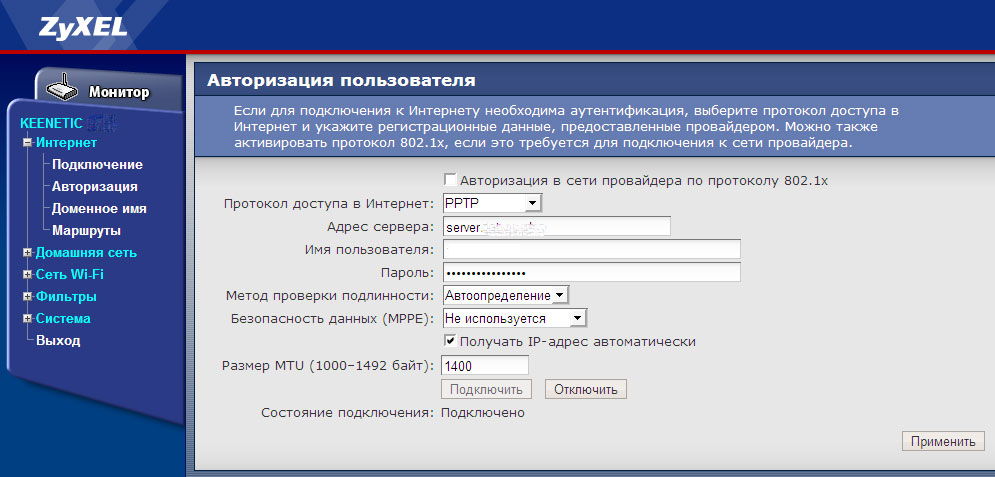
4G ryšio nustatymas atliekamas taip:
- Pasirinkite skyrių USB programos meniu, 3G/4G skirtukas.
- Suaktyvinkite USB modemo naudojimą.
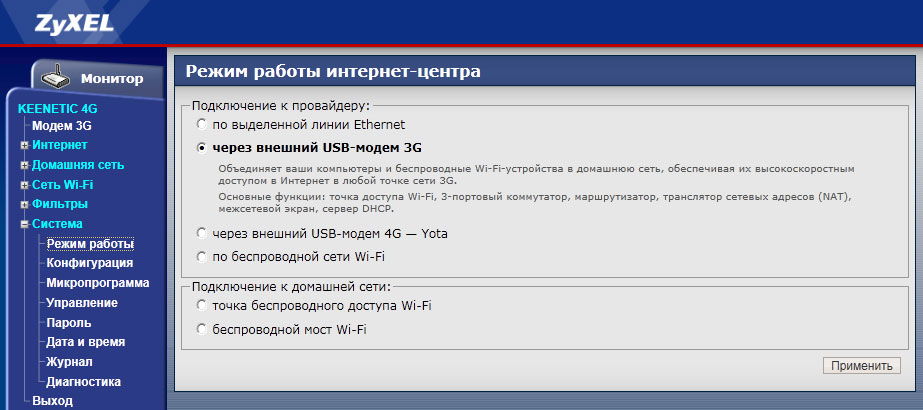
- Nurodykite išsamią informaciją: jūsų vieta, teikėjo vardas.
- Užpildykite laukus „APN Service“, „PIN -CODE“, „Dial Number“ - jų vertes nurodo paslaugų teikėjas.
- Įveskite vartotojo vardą ir slaptažodį, maršrutizatoriaus modelio pavadinimą - mūsų atveju, „Zyxel Keenetic 4G“.
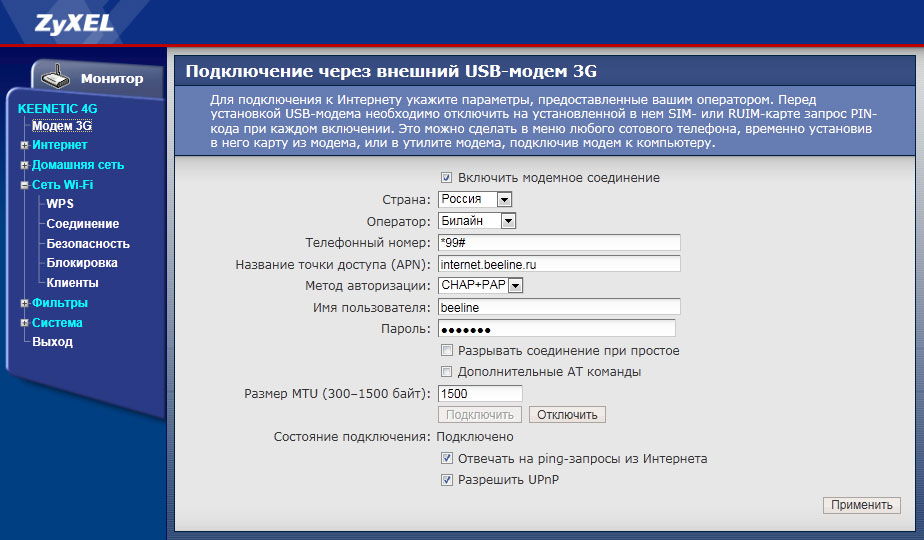
„Wi-Fi“ nustatymas
Norėdami įdiegti belaidžius nustatymus, apsilankykite interneto meniu, pasirinkite skirtuką „Wi-Fi“ ir atlikite šiuos veiksmus:
- Suaktyvinkite modulio darbą.
- Sugalvokite tinklo pavadinimą ir sukurkite slaptažodį.
- Kanalas Pasirinkite automobilį, išsaugokite pakeitimus.
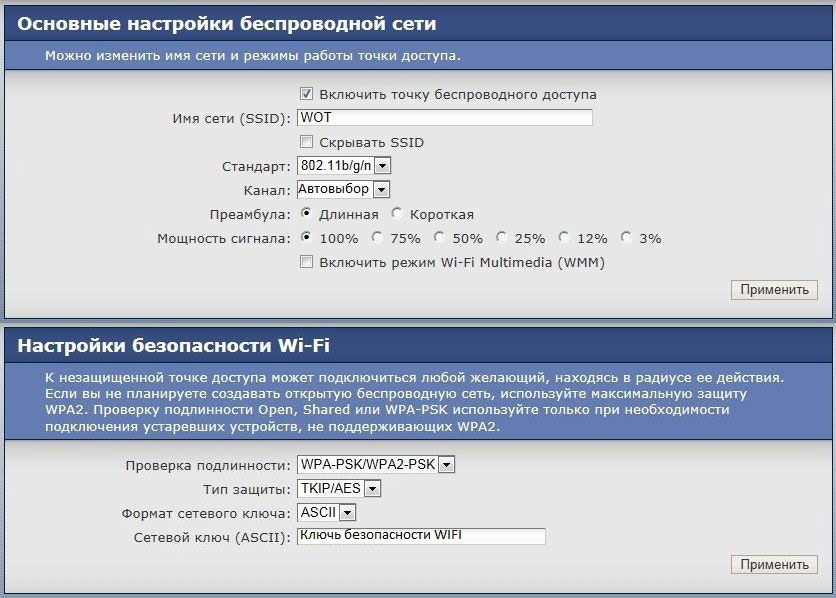
Pakeitimas ar atnaujinimas
Prieš pakeisdami programinę -aparatinę įrangą, atsisiųskite ją iš interneto, labai pageidautina tai padaryti oficialioje gamintojo svetainėje. Atsisiuntę failą, eikite į maršrutizatoriaus nustatymų sąsają ir vadovaujatės šiomis instrukcijomis:
- Atidarykite meniu sistemą, linijos konfigūraciją.
- Lentelėje pasirinkite failų failą, esantį failų valdymo lange, nurodydami kelią į naują programinę -aparatinę įrangą.
- Spustelėkite „Pakeiskite“, palaukite, kol bus įdiegta nauja programinė įranga.
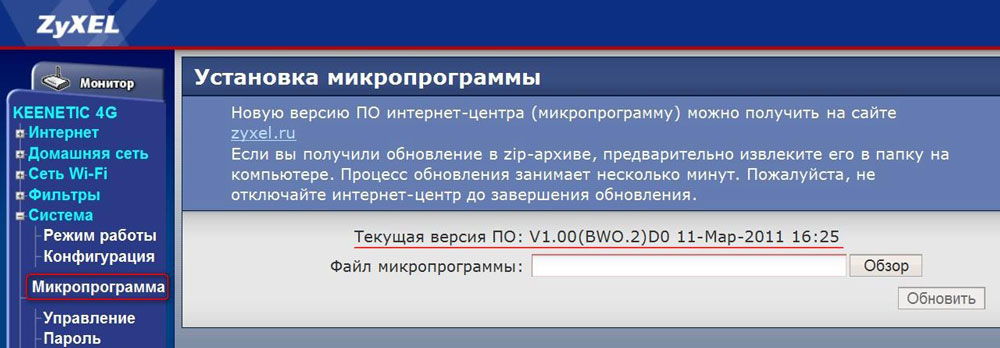
Kaip matote, „Zyxel Keenetic 4G“ siūlo gerus parametrus, patrauklų dizainą, turintį tinkamos kokybės ir prieinamą kainą. Be to, maršrutizatorių lengva nustatyti - greitai diegti yra supaprastinta programa, tame pačiame parametrų lange galite išsamiau išsamiau sužinoti ryšio konfigūraciją arba įkelti naują programinę -aparatinę įrangą (ji atliekama lengvai ir greitai).
Apskritai maršrutizatorius yra praktiškas, patogus naudoti, todėl jis vertas konkurentas tokios įrangos rinkoje.
- « Tinkamas programų įdiegimas „Linux OS“
- Garso pasukimas ir konfigūravimas nešiojamajame kompiuteryje »

